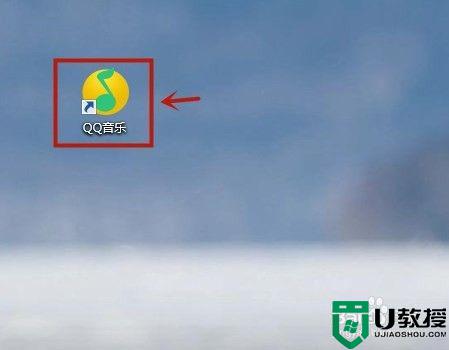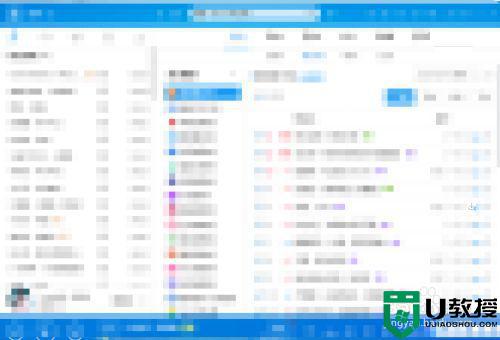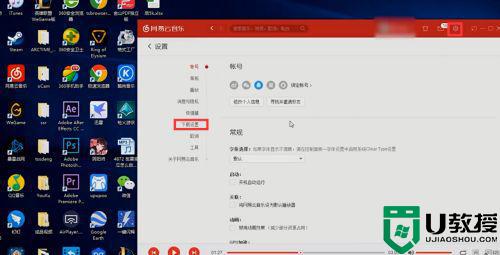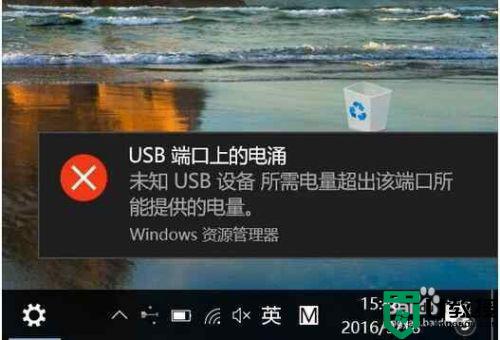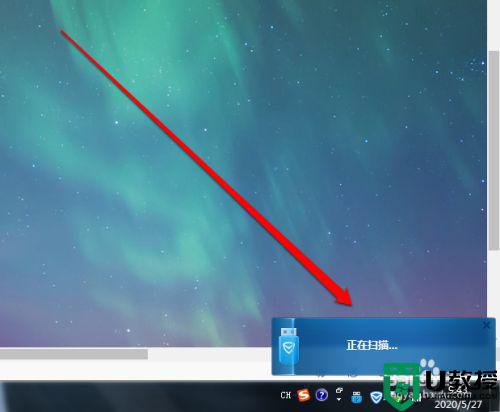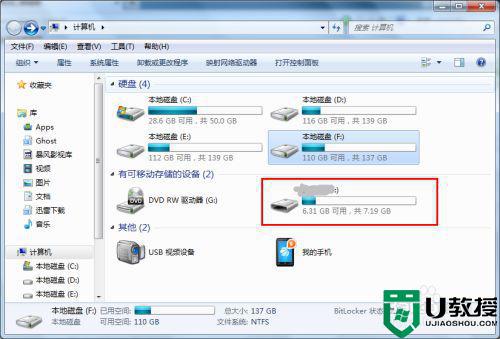怎样下载歌曲伴奏到u盘上 如何下载歌曲的伴奏到u盘里
时间:2021-04-21作者:huige
我们经常会喜欢在电脑中听歌,当听到一些伴奏比较好听的歌曲是,就想要下载下来保存,如果要下载到U盘上的话,要怎样下载歌曲伴奏到u盘上呢?想必很多小伙伴还不知道要如何操作吧,其实方法并不难,现在给大家讲解一下下载歌曲的伴奏到u盘里的详细步骤。
具体方法如下:
1、打开酷狗音乐,进入酷狗的首页,然后找到搜索框,直接搜索要下载的歌曲伴奏。
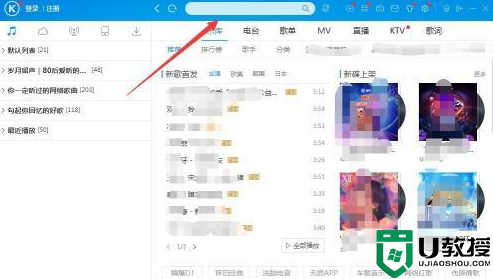
2、比如想要下载一剪梅歌曲伴奏,可以直接在搜索框搜索一剪梅伴奏,然后点击搜索结果后面的下载按钮。
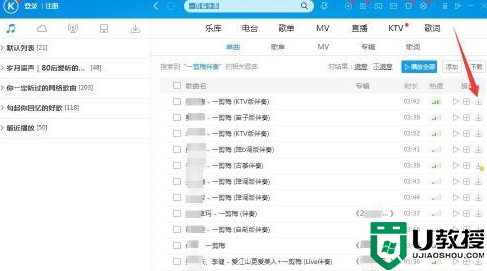
3、然后会提示你先登录,正确输入账号密码进行登录就可以了。
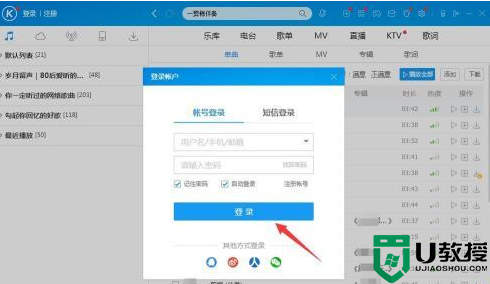
4、然后会弹出下载窗口,可以选择下载目标地址,点击后面的“更改目录”选择U盘盘符就可以了。
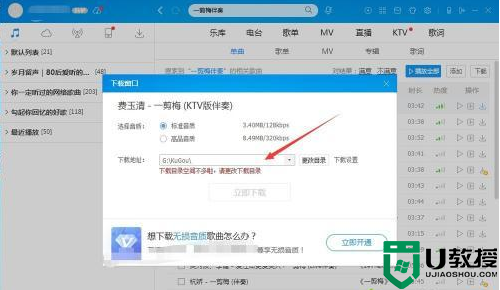
5、点击后面的“下载设置”还可以设置下载速度,下载的歌词目录等。设置完关闭窗口点击“立即下载”就可以了。
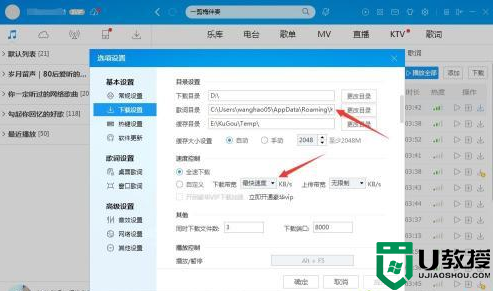
6、接着在左侧菜单中就可以看到歌曲下载的进度,以及下载的速度等信息。
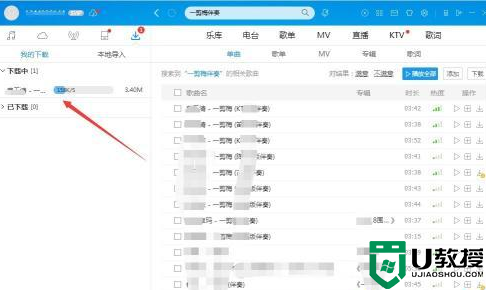
7、待下载完成后,打开目标文件夹,就可以看到,该歌曲伴奏已经下载成功了。
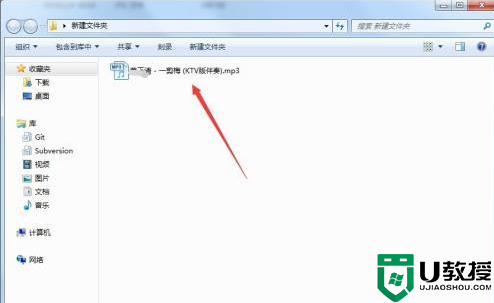
以上给大家讲解的就是下载歌曲的伴奏到u盘里的详细步骤,有这个需要的用户们可以按照上面的方法步骤来进行操作就可以了。